Η επιτόπια αναβάθμιση δεν υποστηρίζεται στις εικονικές μηχανές Azure
Στη σημερινή ανάρτηση, θα εντοπίσουμε την αιτία και στη συνέχεια θα δώσουμε την επίλυση του ζητήματος της εκτέλεσης επιτόπιας αναβάθμισης συστήματος που δεν υποστηρίζεται σε εικονικές μηχανές Azure (VM)(Azure Virtual Machines (VMs)) που βασίζονται σε Windows . Το Azure Virtual Machines(Azure Virtual Machines) (VM) είναι ένας από τους διάφορους τύπους κατ' απαίτηση, κλιμακωτών υπολογιστικών πόρων που προσφέρει το Azure . Συνήθως, επιλέγετε ένα VM όταν χρειάζεστε περισσότερο έλεγχο στο υπολογιστικό περιβάλλον από ό,τι προσφέρουν οι άλλες επιλογές.

Ένα Azure VM σάς προσφέρει την ευελιξία της εικονικοποίησης χωρίς να χρειάζεται να αγοράσετε και να διατηρήσετε το φυσικό υλικό που το εκτελεί. Ωστόσο, εξακολουθείτε να χρειάζεται να διατηρείτε το VM εκτελώντας εργασίες, όπως ρύθμιση παραμέτρων, επιδιόρθωση και εγκατάσταση του λογισμικού που εκτελείται σε αυτό.
Η επιτόπια(In-place) αναβάθμιση δεν υποστηρίζεται σε εικονικές μηχανές Azure(Azure Virtual Machines)
Μπορεί να αντιμετωπίσετε αυτό το ζήτημα με βάση τα ακόλουθα:
Έχετε μια εικονική μηχανή (VM) που εκτελεί τα Microsoft Windows σε περιβάλλον Microsoft Azure και εκτελείτε μια επιτόπια αναβάθμιση της εικονικής μηχανής σε μια νεότερη έκδοση του λειτουργικού συστήματος. Σε αυτό το σενάριο, η αναβάθμιση μπορεί να αποτύχει ή να μπλοκαριστεί και να απαιτείται άμεση πρόσβαση στην κονσόλα για να ξεμπλοκάρει.
Αυτό το ζήτημα παρουσιάζεται επειδή η Microsoft δεν υποστηρίζει αναβάθμιση του λειτουργικού συστήματος ενός Azure VM .
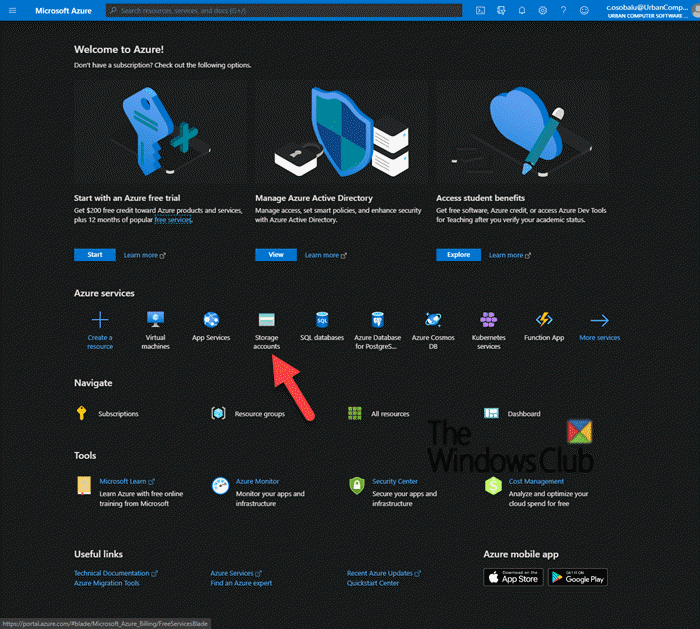
Υπάρχουν δύο πιθανές μέθοδοι για την επίλυση αυτού του ζητήματος – οι οποίες είναι: δημιουργήστε ένα Azure VM που εκτελεί μια υποστηριζόμενη έκδοση ενός λειτουργικού συστήματος και, στη συνέχεια, μετεγκαταστήστε το φόρτο εργασίας ( Μέθοδος 1(Method 1) , κατά προτίμηση) ή πραγματοποιήστε λήψη και αναβάθμιση του VHD του VM ( Μέθοδος 2(Method 2) ):
1. Αναπτύξτε ένα νεότερο σύστημα και μετεγκαταστήστε το φόρτο εργασίας
2. Κάντε λήψη και αναβάθμιση του VHD . Αυτή η μέθοδος περιλαμβάνει 3 βήματα, τα οποία περιλαμβάνουν:
- Κατεβάστε το VHD του VM
- Κάντε μια επιτόπια αναβάθμιση
- Ανεβάστε το VHD στο Azure
Τώρα, ας κάνουμε μια σύντομη περιγραφή αυτών των μεθόδων.
1] Αναπτύξτε(Deploy) ένα νεότερο σύστημα και μετεγκαταστήστε το φόρτο εργασίας
Η Microsoft(Microsoft) δεν υποστηρίζει αναβάθμιση του λειτουργικού συστήματος ενός Azure VM . Αντίθετα, μπορείτε να δημιουργήσετε ένα Azure VM που εκτελεί την υποστηριζόμενη έκδοση του απαιτούμενου λειτουργικού συστήματος και, στη συνέχεια, να μετεγκαταστήσετε τον φόρτο εργασίας(migrate the workload) .
2] Κάντε λήψη και αναβάθμιση του VHD
i) Κατεβάστε το VHD του VM(i) Download the VHD of the VM)
Η πύλη Azure είναι μια ενοποιημένη κονσόλα βασισμένη στο web που παρέχει μια εναλλακτική λύση στα εργαλεία γραμμής εντολών. Με την πύλη Azure , μπορείτε να διαχειριστείτε τη συνδρομή σας στο Azure χρησιμοποιώντας μια γραφική διεπαφή χρήστη. Μπορείτε να δημιουργήσετε, να διαχειριστείτε και να παρακολουθήσετε τα πάντα, από απλές εφαρμογές ιστού έως πολύπλοκες αναπτύξεις cloud.
- Στο Azure Portal , ανοίξτε τον λογαριασμό αποθήκευσης(Storage accoun) t.
- Κάντε κλικ(Click) στο λογαριασμό αποθήκευσης(Storage) που περιέχει το αρχείο VHD .
- Επιλέξτε το κοντέινερ για το αρχείο VHD .
- Κάντε κλικ(Click) στο αρχείο VHD και, στη συνέχεια, κάντε κλικ στο κουμπί (VHD)Λήψη(Download) .
ii) Κάντε μια επιτόπια αναβάθμιση(ii) Do an in-place upgrade)
- Συνδέστε(Attach) το VHD σε ένα τοπικό Hyper-V VM .
- Εκκινήστε το VM.
- Εκτελέστε την επιτόπια αναβάθμιση.
iii) Ανεβάστε το VHD στο Azure(iii) Upload the VHD to Azure)
Ακολουθήστε τα βήματα σε αυτό το έγγραφο της Microsoft(this Microsoft document) για να ανεβάσετε το VHD στο Azure και να αναπτύξετε το VM.
And that’s all, folks!
Related posts
Δημιουργία αντιγράφων ασφαλείας εικονικών μηχανών VMware με τον διακομιστή αντιγράφων ασφαλείας Azure
Το Microsoft Intune δεν συγχρονίζεται; Αναγκάστε το Intune να συγχρονιστεί στα Windows 11/10
Ερωτήσεις και απαντήσεις συνέντευξης στο Cloud Computing
Microsoft Azure Import Export Tool: Εργαλείο προετοιμασίας και επισκευής μονάδας δίσκου
Κατανόηση της αποθήκευσης Blob, Queue, Table στο Windows Azure
Το VirtualBox Interface έχει μήνυμα ενεργών συνδέσεων κατά τον τερματισμό λειτουργίας
Επιδιόρθωση Δεν υπάρχει αρκετή φυσική μνήμη Σφάλμα VMware
Η ανάπτυξη του SCEP στα Windows 10 αποτυγχάνει μετά την ανανέωση του πιστοποιητικού CA
Πώς να εκτελέσετε απίστευτα γρήγορο WordPress στο Microsoft Azure
Το VirtualBox απέτυχε να συνδέσει τη συσκευή USB στην εικονική μηχανή
Visual Subst: Δημιουργήστε εικονικές μονάδες δίσκου για τους φακέλους και το Cloud Storage σας
Πώς να μετατρέψετε VHD σε VHDX χρησιμοποιώντας το Hyper-V Manager
Πώς να αποκτήσετε πρόσβαση και να χρησιμοποιήσετε το BIOS στο VMware Workstation
Διορθώστε το σφάλμα 0x800f080c Hyper-V στα Windows 10
Διορθώστε το σφάλμα χρόνου εκτέλεσης R6025 Pure Virtual Function Call
Πώς να απενεργοποιήσετε ή να ενεργοποιήσετε την εικονικοποίηση υλικού στα Windows 11/10
Πώς να δημιουργήσετε έναν εικονικό σκληρό δίσκο στα Windows 11/10
VirtualDesktopManager: Εργαλείο διαχείρισης εικονικών επιτραπέζιων υπολογιστών Windows 10
Πώς να φτιάξετε το VirtualBox VM σε πλήρη οθόνη στα Windows 11/10
Συμβουλές και κόλπα για εικονική επιφάνεια εργασίας για Windows 11/10
